>
データベース ダイアグラムの表示とクエリの実行
BEA Workshop Studio の ORM Workbench では、[DbXplorer] ビューでデータベースを操作できるのに加え、DbXaminer を使用してデータベース ダイアグラムの表示とクエリの実行ができます。
データベース ダイアグラムの表示
DbXaminer を使用すると、特定のスキーマ、テーブル、またはカラムのデータベース ダイアグラムを表示し、テーブル、主キー、および外部キーの間の関係を描画できます。
注意 : まだ DbXplorer を開いていない場合は、メニューから [ウィンドウ|ビューの表示|DbXplorer] を選択します。
- [DbXplorer] ビューで、スキーマ、テーブル、またはカラムを右クリックし、[DbXaminer で表示] を選択します。
![[DbXaminer で表示] をクリックして DbXaminer を表示する](images/dbxplorer4.gif)
- [DbXaminer] に、選択したスキーマのデータベース ダイアグラムが表示されます。データベース アーティファクトを選択するとそのプロパティが表示されます。別の接続、データベース、スキーマに切り替えるには、[接続]、[データベース]、または [スキーマ] プルダウン メニューを使用します。
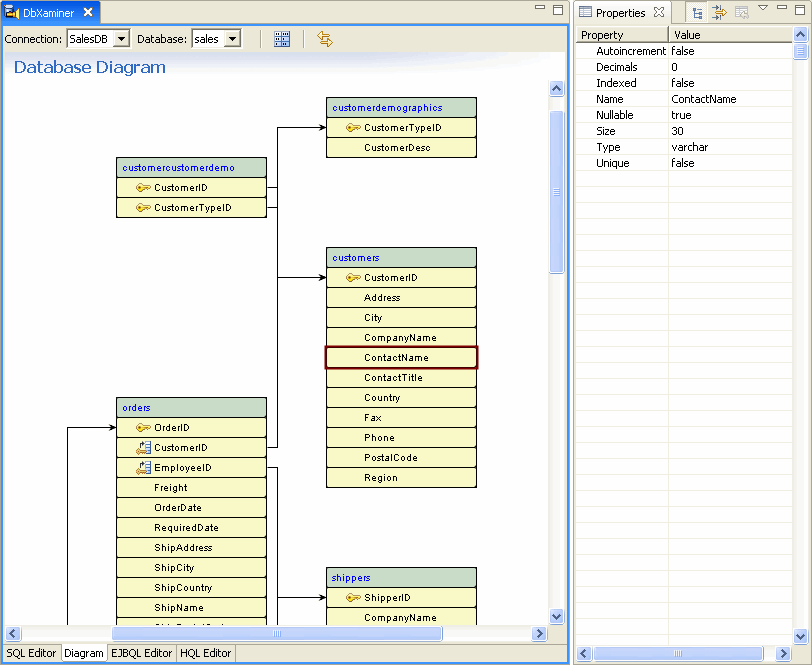
- テーブルまたはカラムのデータを表示するには、[データベース ダイアグラム] からリソースを選択し、[データの表示] ボタンをクリックします。適切な SQL クエリが生成され、DbXaminer の [SQL エディタ] タブに結果が表示されます。
![[データの表示] ボタンをクリックして、選択したテーブルのデータを表示する](images/dbxaminer2.gif)
- クエリ結果をソートするには、カラム名をクリックします。
![[SQL エディタ] ウィンドウにデータベース データを表示する](images/dbxaminer3.gif)
- テーブル内のデータを編集するには、行をダブルクリックします。
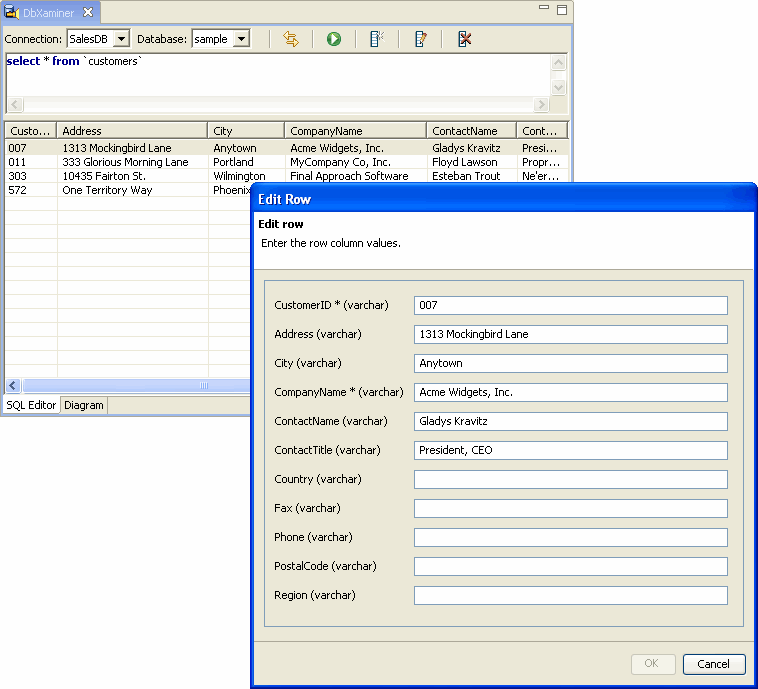
クエリの実行
DbXaminer には、データベース ダイアグラムの表示機能に加え、SQL エディタ、EJBQL エディタ (EJB クエリ言語の式構築用)、HQL エディタ (Hibernate クエリ言語の式構築用) という 3 つのクエリ エディタが用意されています。各エディタには、構文の色分け機能と、該当する言語のコード補完機能があります。
SQL エディタの使用
EJBQL エディタおよび HQL エディタの使用
SQL エディタの使用
SQL クエリ エディタを使用すると、クエリ文の定義や実行、クエリ結果の表示やソート、および新しいデータの追加が簡単に行えます。
- クエリ文を定義する際は、〔Ctrl〕とスペース キーを同時に押すことで、キーワードやデータベース アーティファクトのコード補完機能を実行できます。次の例では、コード補完機能によって sales データベース内の選択可能なテーブルが表示されています。
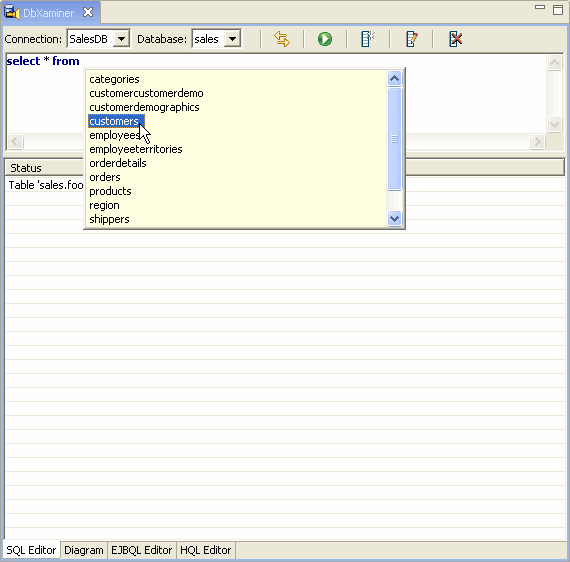
- クエリ文の定義が完了したら、[実行] ボタンをクリックするか〔Ctrl〕+〔Enter〕を押して SQL コマンドを実行します。
![[実行] ボタンをクリックしてクエリを実行する](images/dbxaminer5.gif)
- 既存のテーブルに新しい行を追加するには、[新しいテーブルの行] ボタンをクリックします。
![[新しいテーブルの行] ボタンをクリックしてテーブルにデータを追加する](images/dbxaminer6.gif)
- [行の挿入] ダイアログのドロップダウン メニューから [テーブル] を選択し、適切なカラム情報を入力します。各カラムに情報を入力すると、その値がカラムの定義 (型、サイズなど) に準拠しているかどうかが自動的に検証されます。[OK] をクリックしてテーブルに行を挿入します。
![[行の挿入] ダイアログに新しいカラム値を入力する](images/dbxaminer7.gif)
EJBQL エディタおよび HQL エディタの使用
EJBQL エディタと HQL エディタの機能は基本的に SQL エディタと同等ですが、クエリの実行対象はデータベースではなくエンティティです。つまり、式の中ではテーブル名やカラム名ではなく、エンティティ名やプロパティ名を指定することになります。また、この節の最後に示すように、構築した EJBQL 式や HQL 式に対応する SQL 式を得る機能もエディタに備わっています。
- EJBQL エディタと HQL エディタは、DbXaminer の下部にある切り替えタブから使用できます。
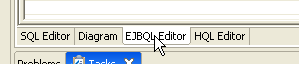
- クエリを実行する対象としては、接続とデータベースではなく、エンティティを含んでいるプロジェクトを指定します。エディタの上部にあるボタンをクリックすると [Web アプリケーション] ダイアログが表示され、そこで Web アプリケーション プロジェクトを選択できます。
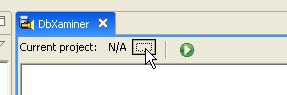
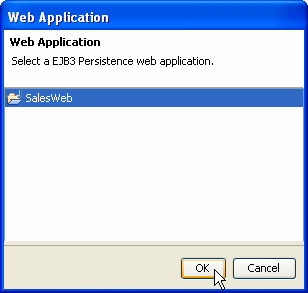
- プロジェクトを選択した後は、SQL 式の場合と同じように、EJBQL および HQL クエリ式の作成とテストを開始できます。
EJBQL 式を完成する
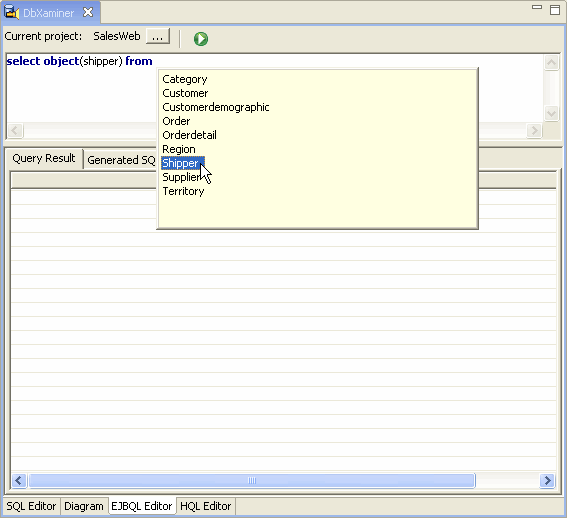
HQL 式を完成する
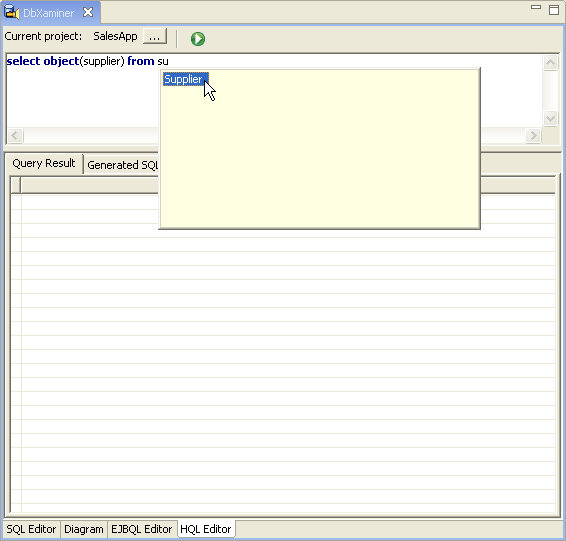
- [クエリの実行] ボタンをクリックすると、SQL クエリの場合と同じように、(正常に実行された場合は) IDE にクエリの結果が表示されます。
EJBQL クエリの結果
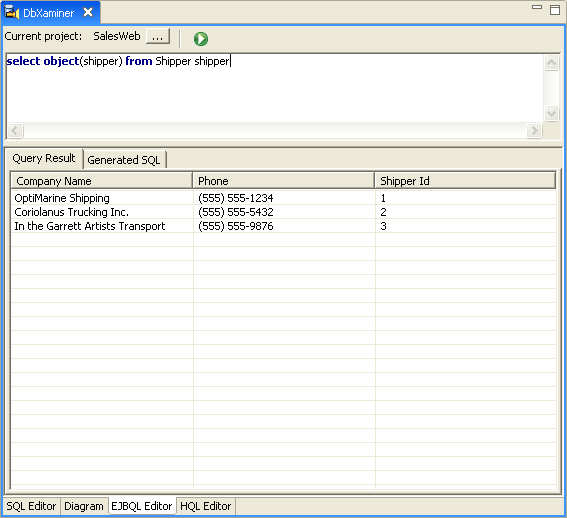
HQL クエリの結果
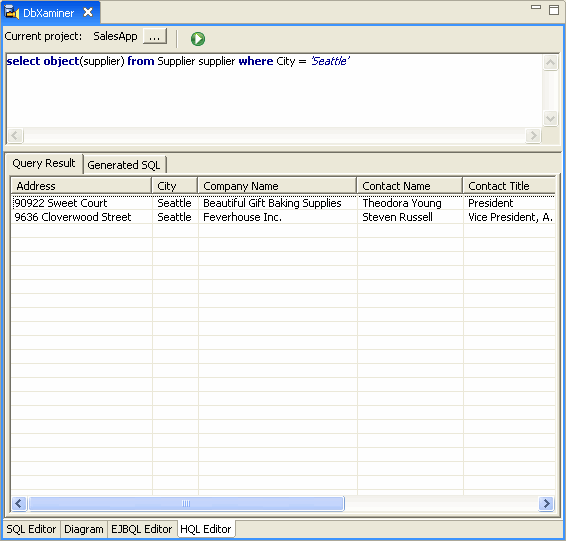
- [Generated SQL] タブをクリックすると、作成したクエリに対応する SQL 式が表示されます。
EJBQL クエリから生成された SQL
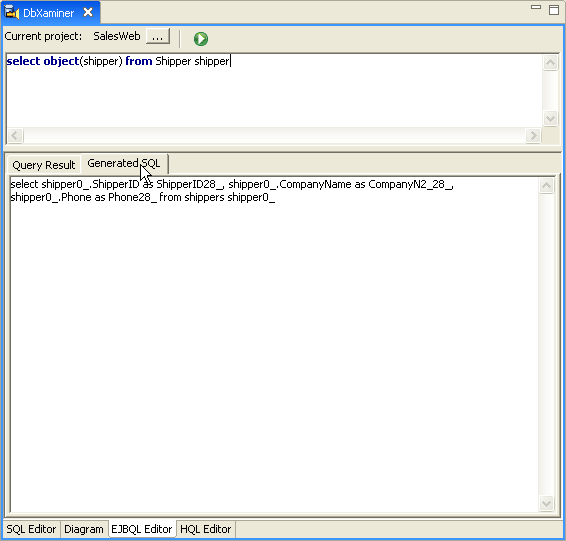
HQL クエリから生成された SQL
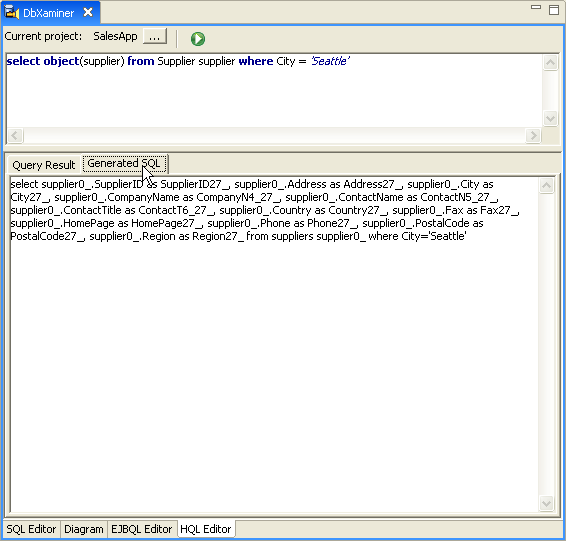
EJBQL および HQL (2 つとも非常によく似ています) の詳細については、Hibernate Web サイトの「Chapter 7: EJB-QL: The Object Query Language」を参照してください。

Hibernate オブジェクト リレーショナル マッピングの生成
EJB3 永続性マッピングの生成
![[DbXaminer で表示] をクリックして DbXaminer を表示する](images/dbxplorer4.gif)
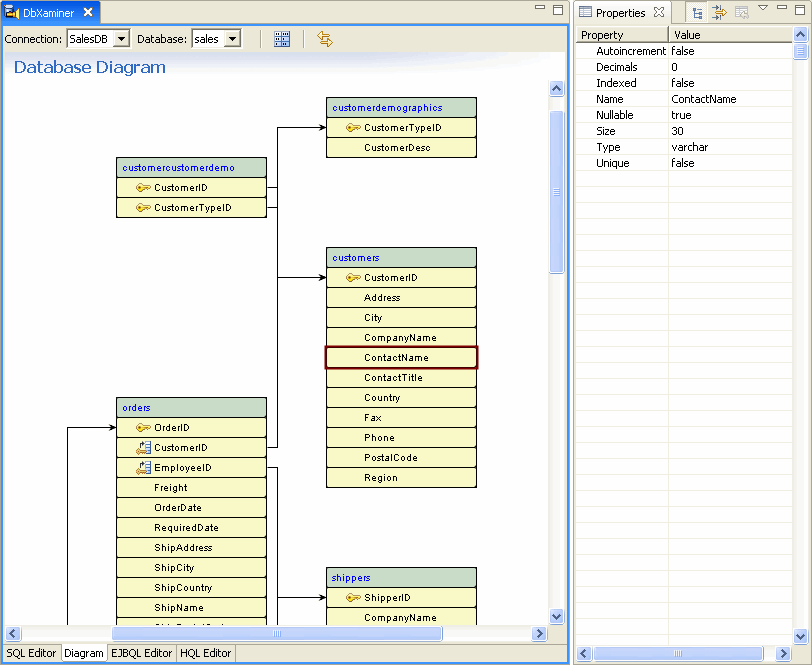
![[データの表示] ボタンをクリックして、選択したテーブルのデータを表示する](images/dbxaminer2.gif)
![[SQL エディタ] ウィンドウにデータベース データを表示する](images/dbxaminer3.gif)
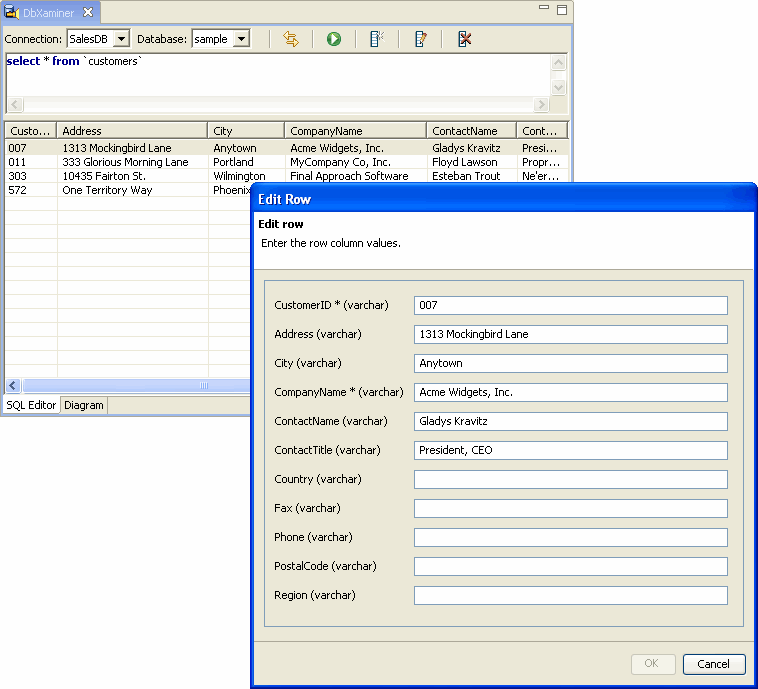
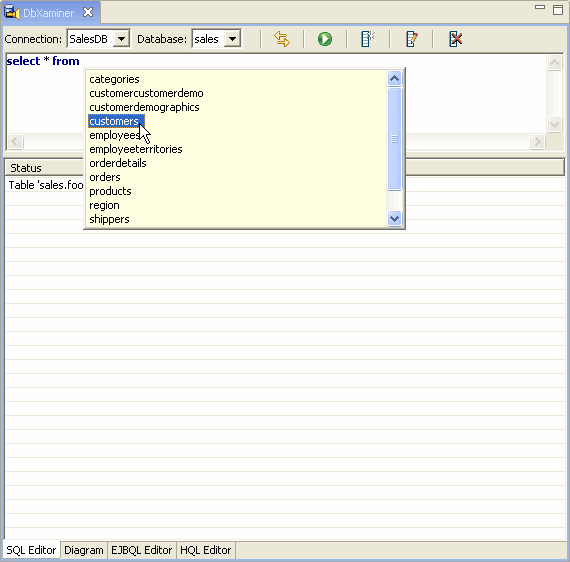
![[実行] ボタンをクリックしてクエリを実行する](images/dbxaminer5.gif)
![[新しいテーブルの行] ボタンをクリックしてテーブルにデータを追加する](images/dbxaminer6.gif)
![[行の挿入] ダイアログに新しいカラム値を入力する](images/dbxaminer7.gif)
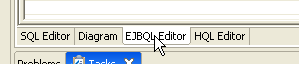
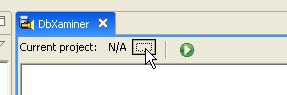
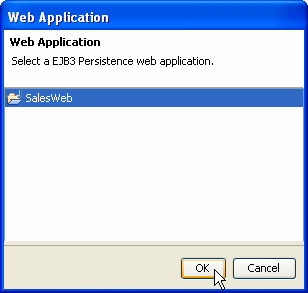
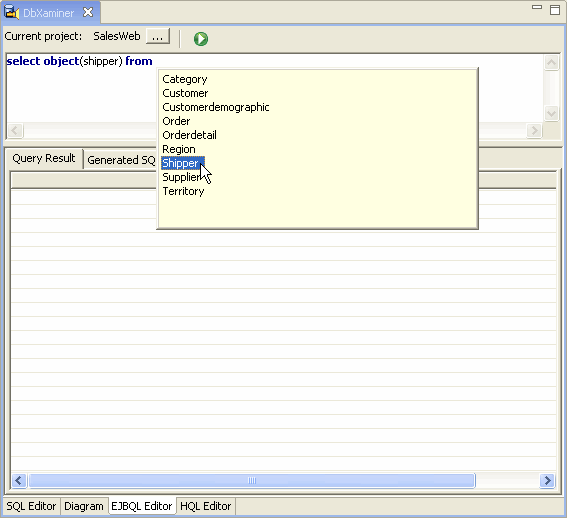
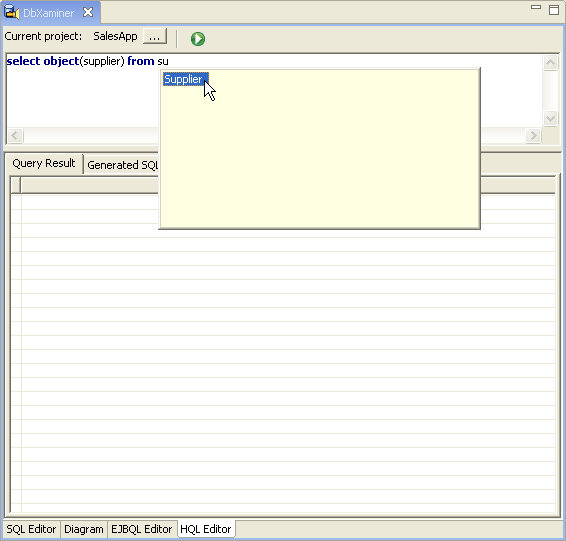
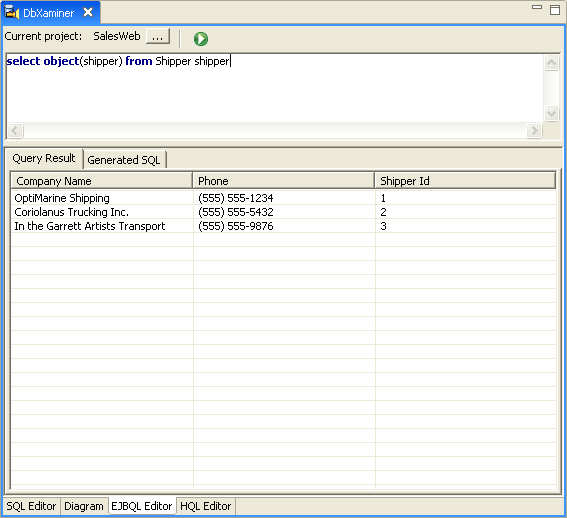
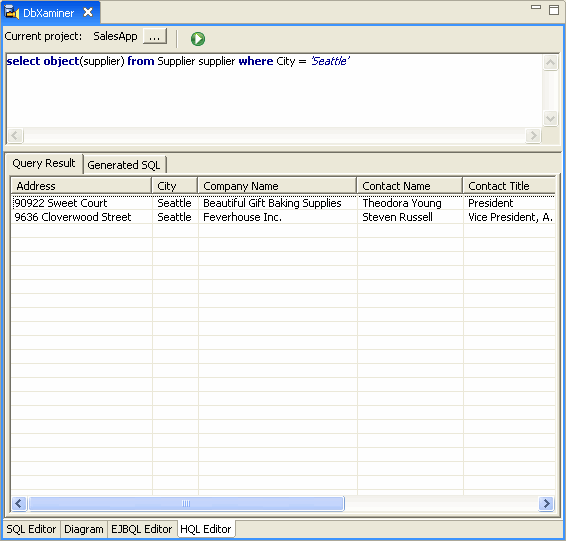
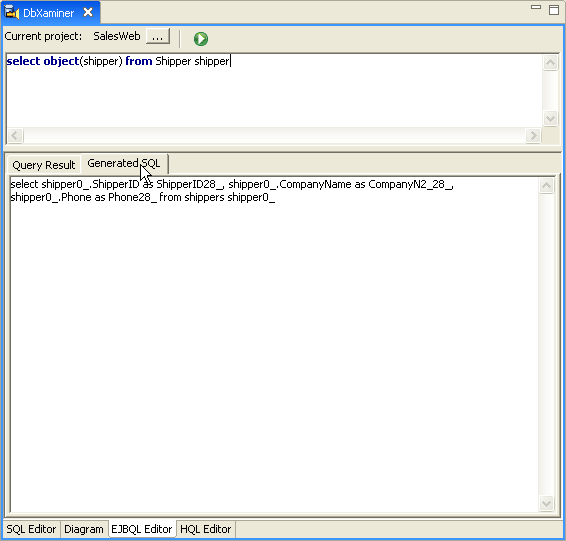
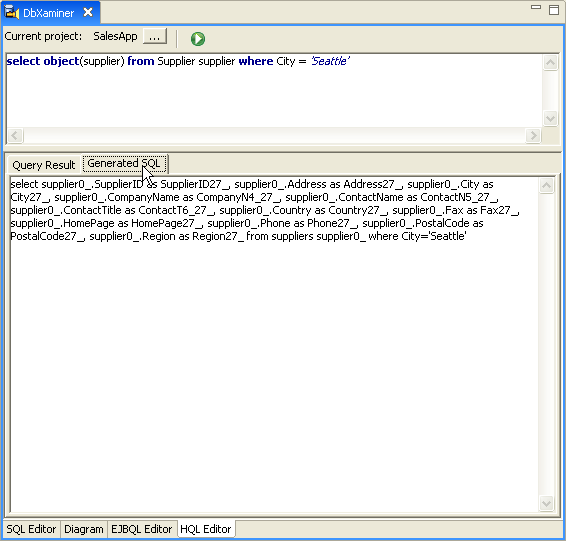
![]()